Пользователи Android часто сталкиваются с необходимостью поиска эффективных решений для беспроблемной передачи видео с Android на Mac . Учитывая эту распространенную потребность, мы представляем вам эту подробную статью, в которой описаны шесть высокоэффективных способов, каждый из которых предлагает свой подход, учитывающий ваши предпочтения и потребности.
Независимо от того, являетесь ли вы энтузиастом технологий, ищущим новейшие решения в один клик, или тем, кто ценит простоту подключения через USB-кабель, мы разработали каждый метод таким образом, чтобы перенос видео с вашего устройства Android на Mac был не только беспроблемным, но и приятным опытом.
Если вы хотите перенести видео с Android на Mac , не сомневаясь в эффективности передачи, то Coolmuster Android Assistant к вашим услугам. Coolmuster Android Assistant — это ведущий инструмент для управления данными Android в отрасли. Его возможности выходят за рамки простой передачи видео, охватывая широкий спектр данных, включая фотографии, контакты, текстовые сообщения и многое другое, эффективно устраняя разрыв между устройствами Android и компьютерами.
Основные особенности Coolmuster Android Assistant :
Как перенести видео с Android на Mac в один клик
01 После установки и запуска программного обеспечения вы можете подключить ваше устройство Android к Mac с помощью USB-кабеля или Wi-Fi.

02 Перейдите в раздел «Super Toolkit», выберите «Резервное копирование», отметьте пункт «Видео», нажмите «Обзор», чтобы выбрать предпочтительное место хранения, и, наконец, нажмите «Резервное копирование», чтобы перенести ваши видео Android на Mac .

Как выборочно перенести видео с Android на Mac
После успешного установления соединения перейдите в раздел «Мое устройство». В левом меню выберите папку «Видео», содержащую видеофайлы, и начните выбирать те, которые хотите передать. После этого нажмите кнопку «Экспорт».

Классический способ предполагает подключение вашего Android устройства к Mac с помощью USB-кабеля. Такое прямое соединение обеспечивает быструю передачу видео, что делает его надежным вариантом для тех, кто предпочитает более традиционный способ. Как перенести видео с телефона на Mac ? Ниже вы найдете подробные шаги для выполнения этой задачи:
Шаг 1. Подключите ваше устройство Android к компьютеру Mac с помощью USB-кабеля.
Шаг 2. На вашем устройстве Android включите режим «Передача файлов».

Шаг 3. Откройте Finder на вашем Mac и выберите подключенное устройство Android на боковой панели.
Шаг 4. Перейдите в папку "DCIM" или "Pictures", чтобы найти свои видеофайлы.
Шаг 5. Скопируйте и вставьте или перетащите нужные видеофайлы на свой Mac .
AirDroid становится ключевым игроком в сфере передачи видео с Android на Mac без использования USB-кабелей. Этот метод не только обеспечивает удобство работы без проводов, но и упрощает процесс для пользователей, ищущих эффективные и простые решения. Давайте рассмотрим все шаги, описанные ниже:
Шаг 1. Загрузите и установите AirDroid на свое устройство Android из Play Store. Создайте учетную запись или войдите в систему, если она у вас уже есть.
Шаг 2. На вашем Mac откройте веб-интерфейс AirDroid. Войдите в систему, используя ту же учетную запись.
Шаг 3. Выберите вкладку «Файлы» в веб-интерфейсе и выберите видеофайлы, которые хотите перенести.

Шаг 4. Нажмите «Скачать», чтобы передать видеофайлы на ваш Mac по беспроводной сети.
Существует 4 основных способа резервного копирования Android на Mac . При необходимости вы можете перейти по ссылке ниже.
Как сделать резервную копию Android на Mac ? [4 лучших способа]Google Drive, облачный сервис хранения данных от Google, позволяет пользователям хранить файлы в облаке, а также обмениваться ими, синхронизировать и получать к ним доступ на разных устройствах через интернет. Беспроводная передача видео с устройства Android на Mac с помощью Google Drive — удобный способ. Вот пошаговая инструкция:
Шаг 1. Установите Google Drive на свое устройство Android из Play Store.
Шаг 2. Нажмите значок «+», чтобы загрузить видео, которые вы хотите перенести в свой аккаунт Google Диск.

Шаг 3. На вашем Mac перейдите на веб-сайт Google Drive или установите приложение Google Drive.
Шаг 4. Войдите в систему, используя ту же учетную запись, и загрузите видео на свой Mac .
Для небольших видеофайлов простой способ — отправить их себе по электронной почте. Этот метод не только удобен, но и гарантирует доставку видео на ваш Mac без использования USB-кабелей. Вот пошаговая инструкция по передаче видео с Android на Mac без USB:
Шаг 1. Нажмите и удерживайте видео на Android , затем нажмите «Поделиться». Выберите «Электронная почта» из списка.
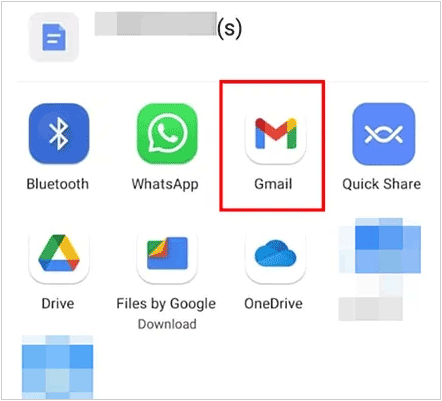
Шаг 2. Составьте новое электронное письмо в почтовом приложении вашего устройства Android . Отправьте письмо себе.
Шаг 3. Откройте свою электронную почту на Mac и загрузите прикрепленные видео.
Примечание: Сложно ли перенести фотографии с Android на Mac ? Откройте эту страницу, и вы узнаете, насколько легко это сделать.
Send Anywhere — это кроссплатформенный сервис обмена файлами, позволяющий пользователям быстро и безопаснопередавать файлы между различными устройствами , независимо от операционной системы. Использование Send Anywhere — ещё один эффективный способ передачи видео с устройства Android на Mac . Ниже приведены конкретные шаги для решения этой проблемы:
Шаг 1. Загрузите и установите приложение Send Anywhere из Google Play Store на свое устройство Android . Запустите приложение Send Anywhere на своем устройстве Android .
Шаг 2. В приложении Send Anywhere выберите видео, которые хотите передать. После выбора видео нажмите кнопку «Отправить». Send Anywhere сгенерирует уникальный шестизначный числовой код для передачи.

Шаг 3. Откройте веб-браузер на своем Mac . Перейдите на сайт Send Anywhere.
Шаг 4. На сайте введите шестизначный код, сгенерированный на вашем устройстве Android .
Шаг 5. После ввода кода отобразится список файлов. Нажмите кнопку «Скачать», чтобы сохранить видео на свой Mac .
Независимо от того, предпочитаете ли вы простоту решений в один клик — Coolmuster Android Assistant , надежность USB-кабелей, беспроводную свободу AirDroid, эффективность облачных сервисов Google Drive, простоту электронной почты или кроссплатформенные возможности Send Anywhere, найдется способ, подходящий именно вам. Безусловно, мы настоятельно рекомендуем Coolmuster Android Assistant за его безопасную и эффективную работу.
Статьи по теме:
6 лучших способов легко перенести файлы с Mac на Android
8 лучших приложений для передачи файлов Android на Mac [Полное руководство]
Как эффективно синхронизировать Android с Mac : об этом не знает 90% людей.
11 лучших альтернатив Android File Transfer для Mac , которые нельзя пропустить





